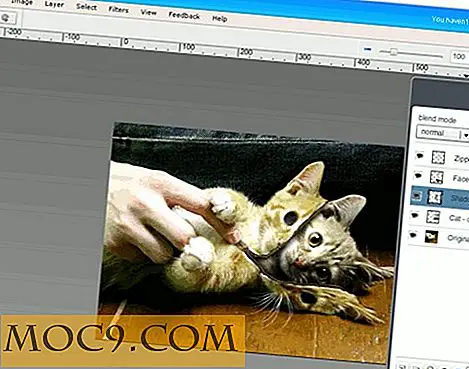Dropbox: архивира и синхронизира файлове от вашия работен плот

Предишна налична само в Windows и Mac, Dropbox наскоро пусна нова версия за Linux.
В случай, че се чудите, Dropbox е онлайн сайт за съхранение, който ви позволява да архивирате и синхронизирате вашите файлове направо от вашия работен плот. Той идва с настолно приложение, което можете да инсталирате във вашата операционна система, а архивирането на файлове е просто просто плъзгане и пускане в папката Dropbox на вашия твърд диск. Всички файлове, добавени / премахнати от папката, ще се синхронизират автоматично с онлайн сървъра, стига да сте свързани с интернет.
Освен за удобно приложение за настолни компютри, Dropbox има и възможност за извършване на ревизионен контрол върху всички файлове в папката. Ако случайно сте изтрили всички файлове, можете да заредите историята на корекциите и да възстановите файловете.
Когато се регистрирате в Dropbox, получавате безплатен основен акаунт, който се предлага с 2 GB място за съхранение. Също така има и 50 GB хранилище с премия акаунт, който струва $ 9.99 / месец, или $ 99.99 / година.
Инсталиране на Dropbox в Ubuntu
В екипа на Dropbox е много лесно да инсталирате Dropbox в Ubuntu.
Изтеглете Dropbox за пакета на Ubuntu http://dl.getdropbox.com/u/5143/nautilus-dropbox-packages/0.4.1/nautilus-dropbox_0.4.1-1_i386_ubuntu_8.04.deb. (Ако използвате Fedora или други Linux дистрибуции, тук можете да намерите файла източник)
Кликнете два пъти върху изтегления файл deb, за да започнете да инсталирате приложението Dropbox.
След като инсталацията приключи, излезте от работния си плот и отново влезте отново. Вече ще видите иконата на Dropbox в системната област в горния панел. На фона Dropbox вече ще изтегли останалите файлове и ще завърши инсталационния процес.
Когато това стане, ще се появи прозорец, който ще ви води през процеса на настройка.
Ако сте нов в Dropbox, изберете " Аз съм нов в Dropbox "

Въведете данните си за вход

Следвайте обиколката, за да научите как да използвате Dropbox. Това е много просто.

Край на обиколката. Време е да започнете да използвате Dropbox!

Можете да намерите папката Dropbox във вашия дом под Nautilus. Файлът / папката със синя икона означава, че синхронизирането е в ход, докато зелена икона за отметка означава, че синхронизацията е завършена.

Забележка: Инсталирането на Dropbox на Windows и Mac е точно същото като инсталирането в Ubuntu, с изключение на факта, че инсталационният файл е различен.